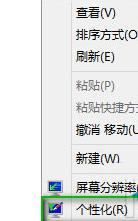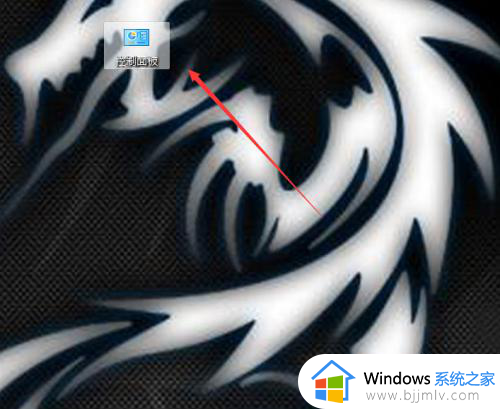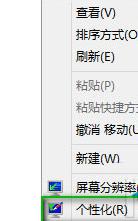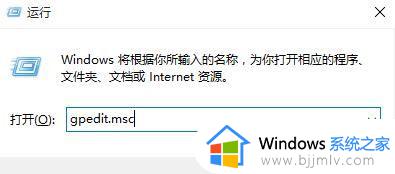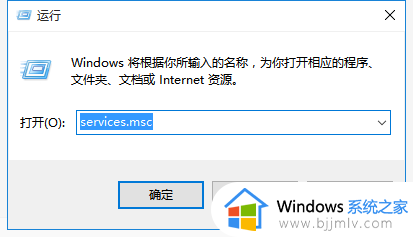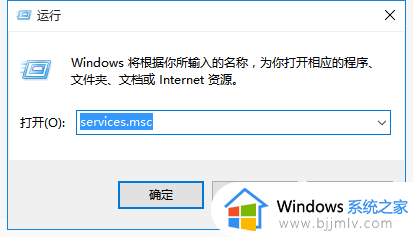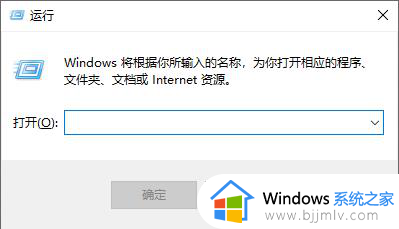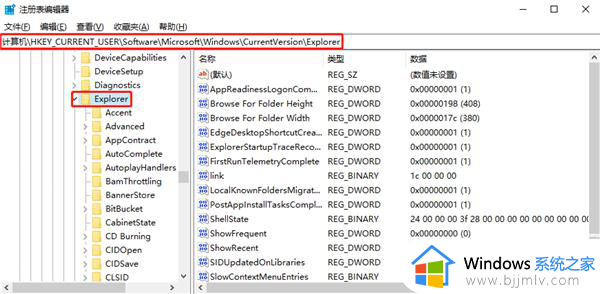win10禁止自动创建快捷方式怎么设置 win10电脑怎么禁止自动创建快捷方式
更新时间:2023-09-07 10:57:05作者:runxin
通常情况,我们在win10电脑上安装完软件时,系统桌面上都会自动创建相应的软件快捷方式图标,虽然能够方便用户快速找到软件并启动,但是有些用户为了保证win11系统桌面的美观,因此就想要将自动创建快捷方式禁用,那么win10禁止自动创建快捷方式怎么设置呢?以下就是有关win10电脑怎么禁止自动创建快捷方式。
具体方法:
1、在win10系统桌面上,开始菜单。右键,运行。
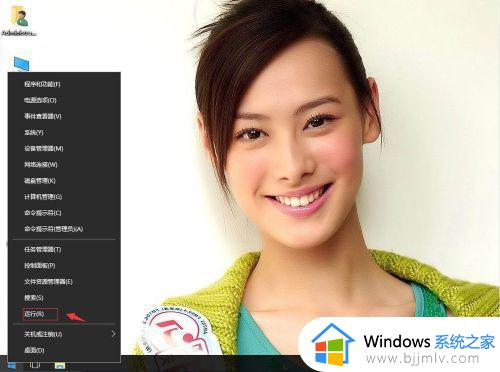
2、输入regedit,再确定。
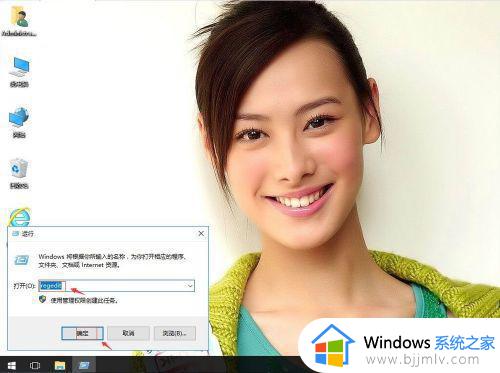
3、在注册表编辑器中展开定位HKEY_USERS.DEFAULTSoftwareMicrosoftWindowsCurrentVersionExplorer。在右侧空白,右键,新建-DWORD(32位)值。
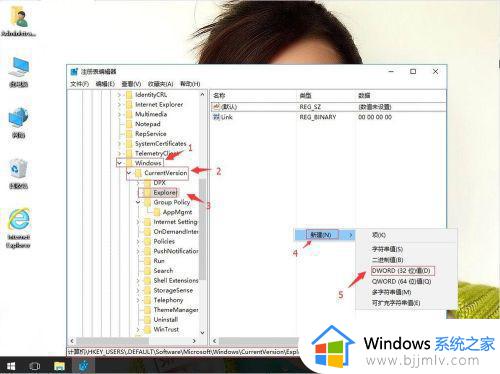
4、重命名为NoDesktop。右键,修改。
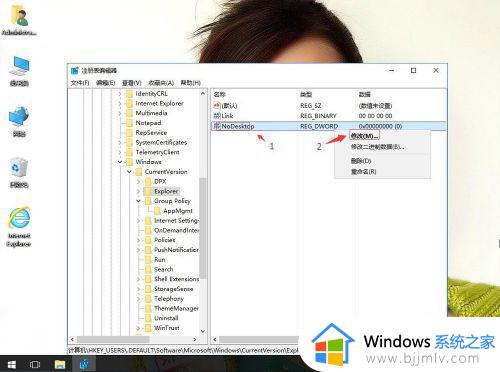
5、把数值数据修改为1。再确定。
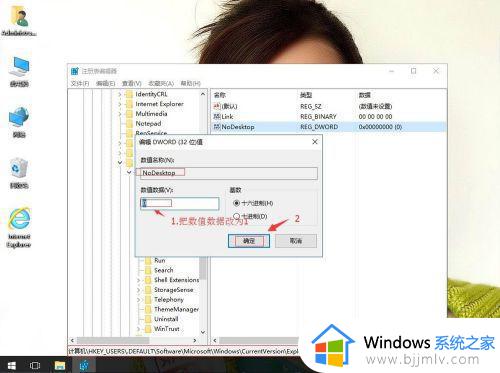
以上就是小编给大家讲解的win10电脑怎么禁止自动创建快捷方式全部内容了,还有不懂得用户就可以根据小编的方法来操作吧,希望本文能够对大家有所帮助。